3DMax怎么绘制菱形十二面体模型?
设·集合小编 发布时间:2023-03-15 17:45:11 280次最后更新:2024-03-08 11:17:15
相信有很多小伙伴在使用3DMax的时候会遇到很多还未尝试制作过的模型,比如3DMax怎么绘制菱形十二面体模型?那么今天本文内容主要以3DMax2016版本为例,给大家演示3DMax绘制菱形十二面体模型的方法步骤,希望本文对大家有帮助,感兴趣的小伙伴可以关注了解下。
工具/软件
电脑型号:联想(lenovo)天逸510s; 系统版本:Windows10; 软件版本:3DMax2016
方法/步骤
第1步
打开3DMax软件
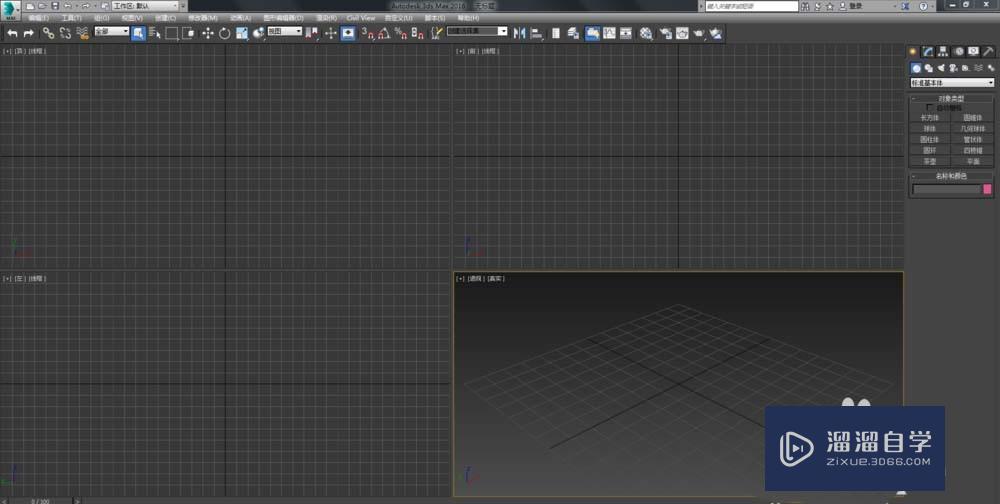
第2步
在扩展基本体中选择异面体。勾选立方体/八面体选项,在顶视图中心利用鼠标画出八面体。具体参数如图所示
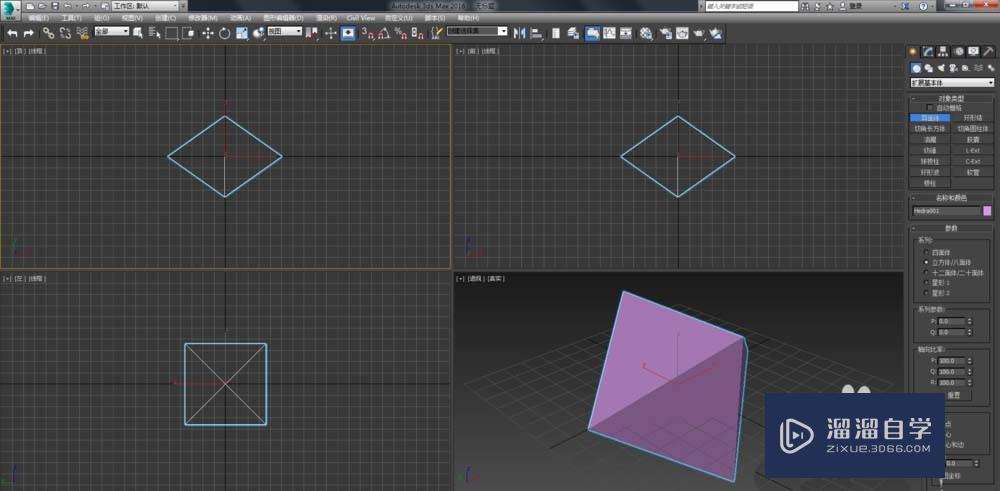
第3步
利用旋转,在x轴旋转45度
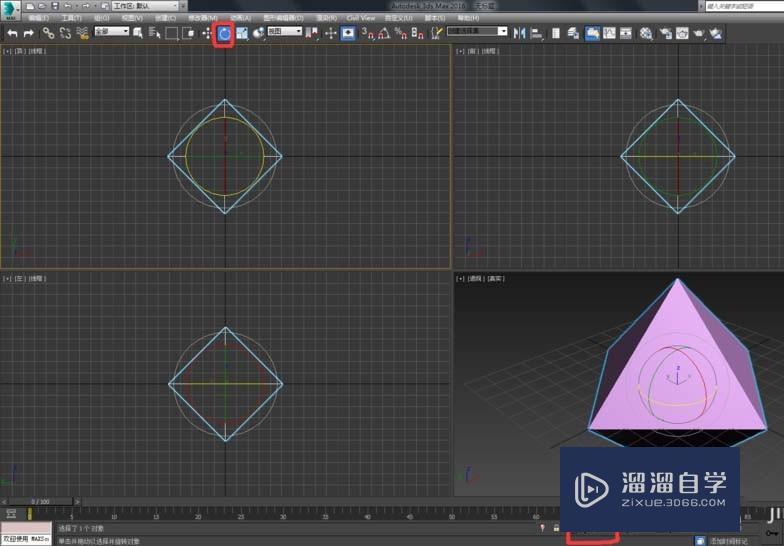
第4步
这一步比较重要,任意位置构建长方体,具体参数如图,需要指出的是,要先修改长方体的轴点位置使其位于正中心,然后与八面体利用对齐工具,轴点对其。长方体的长和高要和上面创建的八面体的半径一致
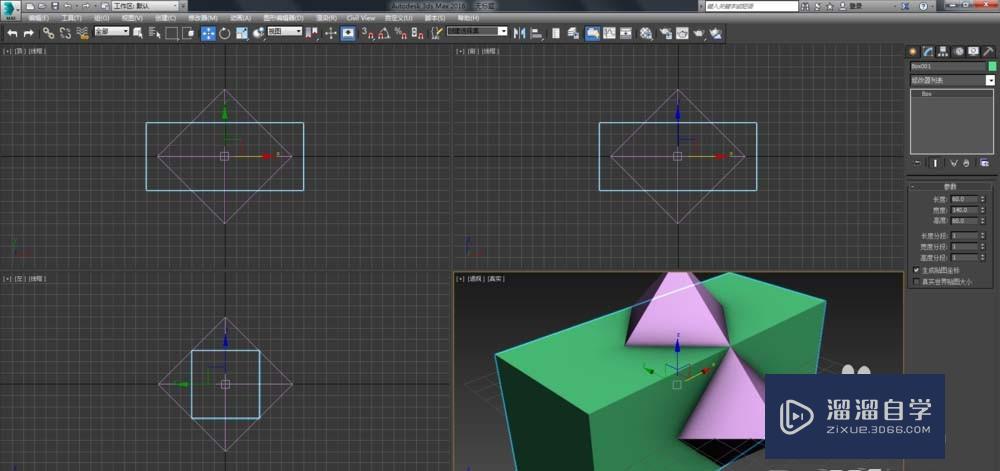
第5步
在复合对象中选择布尔进行布尔交集计算

第6步
利用旋转工具进行简单旋转。进行渲染

温馨提示
以上就是关于“3DMax怎么绘制菱形十二面体模型?”全部内容了,小编已经全部分享给大家了,还不会的小伙伴们可要用心学习哦!虽然刚开始接触3DMax软件的时候会遇到很多不懂以及棘手的问题,但只要沉下心来先把基础打好,后续的学习过程就会顺利很多了。想要熟练的掌握现在赶紧打开自己的电脑进行实操吧!最后,希望以上的操作步骤对大家有所帮助。
- 上一篇:3DSMax按类别隐藏开启图形方法
- 下一篇:3DSMax如何制作逼真山路?
相关文章
广告位


评论列表